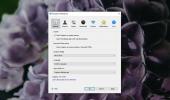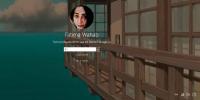X264GUI: Kodirajte videoposnetke visoke ločljivosti in dodajte več zvočnih tokov
Kodiranje video datotek iz enega vsebnika v drugega je lahko zahtevna in zapletena naloga, še posebej, če ne veste veliko o njegovem tehničnem žargonu. Še več, za izvedbo postopka kodiranja potrebujete različne kodeke in stikala, preden končno kopirate. X264GUI je videokodirnik z odprtim kodom x264, ki zagotavlja grafični uporabniški vmesnik (kot že ime pove) z vključevanjem različnih kodekov. V glavnem se lahko uporablja za kodiranje video datotek visoke ločljivosti v vsebnike MKV, AVI, x264 in MP4, saj so te najbolj priljubljene med napakami z visoko ločljivostjo. Aplikacija vsebuje številne napredne funkcije in omogoča kodiranje videoposnetka iz avisynth skripta (več o avisynth si lahko preberete tukaj). V tem orodju so vgrajeni različni prednastavljeni profili kodekov ali pa jih lahko ustvarite po svojih željah.
Program ima preprost uporabniški vmesnik, ki vsebuje skupno šest različnih zavihkov, vsak s svojim naborom možnosti. Za kodiranje video datotek kliknite Glavno zavihek (če ga še niste) in izberite vhodni in izhodni imenik svoje video datoteke. Lahko tudi dodate
Qp in Časovna koda datoteke s klikom na ustrezne gumbe. Kot sem že omenil, aplikacija vsebuje številne prednastavljene profile za različne video izhode. Če želite uporabiti kateri koli prednastavljeni profil, najprej kliknite Omogoči profile, in nato v spustnem meniju izberite želeni profil.
The Nastavitve Na zavihku lahko konfigurirate še nekaj možnosti, kot sta vrsta kodiranja in kakovost izpisa (privzeto je 20). Poleg tega lahko ročno vnesete video Resolucija, SAR, FPS in Barvno območje vnosa. Lahko tudi vnesete kateri koli ukaz po meri, vendar ga najprej omogočite s klikom Aktivno.

Če želite konfigurirati nekatere napredne možnosti, kliknite Adv. Nastavitve izhoda zavihek. Tu lahko izberete Barvna matrica, barvni izhodni obseg, prenos, prevelik barvni odtenek, barvne osnovne snovi in Video format. Če ne morete razumeti nobene funkcije, jo lahko pustite privzeto Undef država. The Območja zavihek vam omogoča prilagoditev Kvantizier ali Bitnik z vnosom Začni in Konec okvirji.

Če želite v vsebnik dodati več zvočnih tokov, lahko to storite tako, da greste na Zvok in nato izberite zvočno datoteko, ki jo želite kodirati z videom. Tukaj lahko tudi konfigurirate Način zvoka in Oblika zvoka. Kakovost izhoda lahko nastavite s povečanjem / zmanjševanjem Kakovost zvoka drsnik (od 0 do 9). Končno lahko kodirate več video datotek, tako da jih dodate v Čakalna vrsta, kar lahko prihrani vaš čas od kodiranja različnih datotek ločeno.

Ko končate s prilagajanjem nastavitev, kliknite Hitro kodiranje za začetek postopka kodiranja. Zdaj se usedite in počakajte, da se postopek zaključi, kar lahko traja od nekaj do nekaj minut, odvisno od velikosti datoteke in specifikacij strojne opreme.

Orodje deluje v sistemih Windows XP, Windows Vista, Windows 7 in Windows 8.
Prenesite x264GUI
Iskanje
Zadnje Objave
Kako onemogočiti zagonske aplikacije v operacijskem sistemu Windows 10
Aplikacije se lahko nastavijo, da se samodejno zaženejo ob zagonu v...
Upravljanje zagonske mape Windows, registra, storitev
Nekatere aplikacije, ki se zaženejo z zagonskim sistemom Windows, s...
Kako popraviti možnosti napajanja na zaklenjenem zaslonu v sistemu Windows 10
To je zelo enostavno izklopite Windows 10. Možnosti napajanja se na...